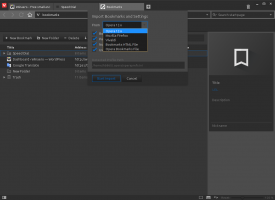Gezichtsdetectie en -herkenning in foto's uitschakelen in Windows 10
In Windows 10 is er een ingebouwde app Foto's waarmee u afbeeldingen kunt bekijken en basisbewerkingen kunt uitvoeren. Een recent toegevoegde functie van deze app is de mogelijkheid om gezichten van mensen in afbeeldingen te detecteren en te herkennen. Het kan worden uitgeschakeld als je het niet leuk vindt.
Microsoft heeft een nieuwe, op Universal Windows Platform gebaseerde app, "Foto's" toegevoegd in plaats van de goede oude Windows Fotoviewer van Windows 7 en Windows 8.1. De app Foto's is ingesteld als de standaard app voor het bekijken van afbeeldingen. De Foto's-app kan worden gebruikt om door uw foto's en uw beeldcollectie te bladeren, deze te delen en te bewerken. Met recente updates heeft de app een gloednieuwe functie gekregen "Verhaal remixen" waarmee u een reeks mooie 3D-effecten op uw foto's en video's kunt toepassen. Ook is de mogelijkheid toegevoegd om video's bij te snijden en samen te voegen.
De Foto's-app maakt gebruik van gezichtsdetectie en -herkenning om gebruikers te helpen bij het organiseren van hun fotoverzameling. U kunt herkende foto's groeperen op tags en mappen. De gegevens die de app tijdens dit proces verzamelt, worden niet online geüpload. De database wordt opgeslagen op uw lokale computer.
In mijn versie van de Windows 10 Photos-app is de functie voor gezichtsdetectie en -herkenning standaard ingeschakeld. Het is eenvoudig uit te schakelen in de opties van de app. Hier is hoe.
Gezichtsdetectie en -herkenning uitschakelen in de Foto's-app in Windows 10, doe het volgende.
- Foto's openen. De tegel is standaard vastgemaakt aan het menu Start.
- Klik op de menuknop met drie stippen in de rechterbovenhoek.
- Klik op het menu-item Instellingen.
- Instellingen worden geopend. Ga naar "Bekijken en bewerken".
- Schakel de schakeloptie uit Mensen.
Hiermee wordt voorkomen dat de Foto's-app mensen in uw foto's detecteert in Windows 10.
U kunt het standaardgedrag op elk moment herstellen.
Het standaardgedrag herstellen
Om het standaardgedrag te herstellen,
- Foto's openen.
- Open de instellingen.
- Schakel de optie Personen in en u bent klaar.
Dat is het.
Interessante artikelen:
- Zoom inschakelen met muiswiel in Foto's in Windows 10
- Persoonlijke informatie uit foto's verwijderen in Windows 10
- Verwijder Bewerken met contextmenu Foto's in Windows 10